Instagramの新アプリ「IGTV」の特徴と使い方を解説
IGTVとはどのようなものなのでしょうか
最近、IGTVというアプリが人気となっているようですが、IGTVとはどのようなものなのでしょうか。
IGTVはInstagram社から出ている無料の動画配信アプリで、動画配信に特化したものとなっています。インスタグラムは画像の投稿に特化したものとなっていますが、IGTVは長時間の動画を投稿することができ、Instagramのデメリットだった部分をカバーしてくれます。 更に、IGTVはインスタグラムのフォローやフォロワーを引き継ぐこともでき、インスタグラムのアカウントでログインすることもできます。そのようなIGTVの特徴は何かを紹介します。それに、 IGTVの使い方も紹介します。
Part1. IGTVの特徴とは
IGTVはスマートフォン向けのアプリということもあり、縦型動画の投稿や視聴をすることができます。 通常の動画の長さは15秒から15分となっていますが、フォロワーが多い方や認証済みの場合は15秒から60分となっています。 更に、IGTVは投稿動画に誰でもリンクを設置することができ、非常に便利なものとなっています。このように様々な特徴があるIGTVですが、これから始めるという方も多いと思うので、IGTV使い方を紹介したいと思います。
Part2. IGTVの使い方
IGTVにログイン
IGTVにログインすることは簡単ですがIGTV動画を撮影する機能がない為、ログインする前に動画とサムネイル用の画像を撮影しておかなければなりません。 動画はMP4のファイル形式で再生時間15秒~60分の範囲内、アスペクト比は9:16の縦型か16:9の横型となります。 サムネイル用の画像は420ピクセル×654ピクセルが推奨となっており、アップロード後は編集ができないので注意が必要です。
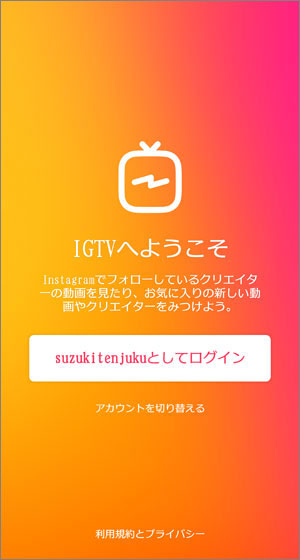
IGTVを視聴するには
IGTVを視聴する方法は非常に簡単で、IGTVにログインして動画集をスワイプするか検索で視聴できます。 他にも、インスタグラムの画面上部にあるアイコンで視聴することもできます。
IGTV動画を投稿するには
-
IGTV動画をアップロードしましょう。
IGTVを開いて画面上部の「+」をタップして動画投稿画面を表示させ、画面右上の「+」をタップします。 タップ後にスマートフォン内に保存されている動画が表示されるので、アップロードしたい動画をタップして「次へ」をタップします。
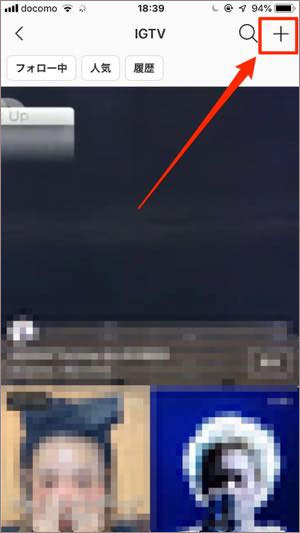
-
サムネイル画像を設定しましょう
サムネイル用の画像は「動画バー」を左右にずらし、動画の1コマを画像として使うことができます。 しかしサムネイル画像は非常に重要なものなので、あらかじめ作成したものを「カメラロールから追加」から選択して使ったほうが良いと思われます。
-
IGTV動画のタイトルや詳細を設定しましょう
サムネイル画像を設定後にタイトルを設定しますが、これもサムネイル画像と同様に重要なものなので、良く考えて設定しましょう。 詳細にはURLリンクやハッシュタグを記載しておくこともできるので、自分のサイトなどを閲覧してもらい方は忘れないようにしましょう。 Facebookとインスタグラムと連携させている方は、IGTVとFacebookの連携設定も忘れずに行いましょう。 これらの設定が完了したら「投稿する」をタップすれば動画の投稿が完了となります。
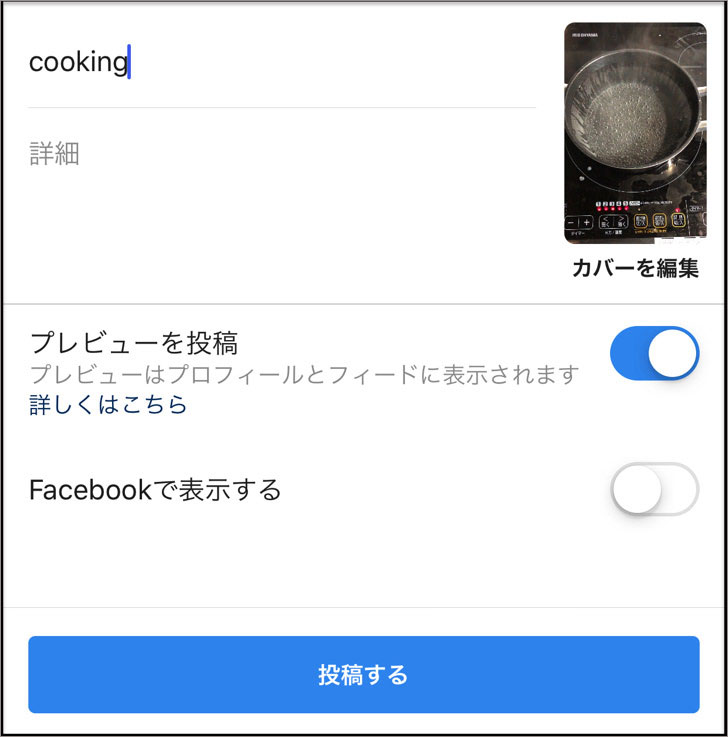
IGTVその他の使い方
このIGTVとインスタグラムを使えば多くの方と楽しみを共有することができます。 さらに企業などでIGTVを使うことにより、宣伝効果が増して集客や売り上げがアップするということも考えられ、益々IGTVの必要性が増してくると思われます。
インスタグラム動画再生回数の確認方法やカウントルールを詳しく解説!>>
Part3.Filmora9を使ってより良い動画にしてみては
しかし、IGTVを上手に使うためには動画とサムネイル用の画像を編集して良いものに仕上げておかなければなりません。 それには動画編集ソフトは必要不可欠となりますが、私が動画編集をするなら「Filmora(旧名:動画編集プロ)」を使います。
初心者でも簡単に動画作成できるFilmora 9で、あなたの「面白い」を始めよう!
Filmora9はトランジション、モーションエレメント、オーバレイ、フィルターなど様々な機能で理想の動画を作ることが可能です。 更に著作権フリーのBGMや効果音が豊富にあり、動画の雰囲気作りも簡単に行うことができます。 Filmora9を使えば、あなたの動画を劇的な動画、美しい動画、楽しい動画に変えることができます。 作成した動画は様々なプラットフォームにもアップロードすることもできます。
皆さんも動画編集に「Filmora(旧名:動画編集プロ)」を使ってみてはいかがでしょうか。
初心者必見!Filmora9クイックスタートガイド
サポート
製品に関するご意見・ご質問・ご要望はお気軽に こちらまでお問い合わせください。 >>





役に立ちましたか?コメントしましょう!